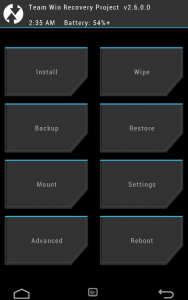Adferiad TWRP 2.7 Ar y Samsung Galaxy Note 3 Neo LTE N7505
Pan ddaw i roms arfer a fflachio gwahanol ffeiliau zip gan ddefnyddio adferiad, mae TWRP yn cael ei ystyried yn un o'r gorau o'r hyn sydd ar gael. Mae TWRP yn hawdd ei ddefnyddio ac mae ganddo'r fantais o ganiatáu ichi ddewis yr holl ffeiliau rydych chi am eu fflachio mewn un llun, gan eu gosod yn awtomatig un wrth un. Mae hyn yn lleihau'r ymdrech gan nad oes angen i chi fynd yn ôl bob tro rydych chi am fflachio ffeil.
Gall TWRP hefyd wneud copi wrth gefn o'ch ROM cyfredol y gallwch ei adfer wedi hynny os bydd rhywbeth yn digwydd i'r ROM a osodwyd gennych. Mae'r rhyngwyneb hefyd yn symlach na'r adferiad arfer poblogaidd arall, CWM.
Yn y canllaw hwn, rydyn ni'n mynd i ddangos i chi sut i osod TWRP Recovery 2.7 ar Galaxy 3 Neo LTE. Cyn i ni ddechrau, gwnewch yn siŵr o'r canlynol:
- Eich dyfais yw'r model cywir. Gwiriwch trwy fynd i Gosodiadau> Amdanom. Os mai rhif y model yw SM-N7505, ewch ymlaen. Peidiwch â defnyddio'r canllaw hwn gydag unrhyw ddyfais arall.
- Rydych wedi cefnogi eich holl negeseuon, cysylltiadau a logiau galwadau pwysig.
- Rydych wedi cefnogi eich data EFS ffonau symudol.
- Rydych wedi galluogi modd debugging USB.
- Rydych wedi lawrlwytho USB Driver ar gyfer Dyfeisiau Samsung.
Nodyn: Mae'r dulliau sydd eu hangen i fflachio adferiadau arferol, gall roms a gwreiddio eich ffôn arwain at fricsio eich dyfais. Bydd rooting eich dyfais hefyd yn gwadu'r warant ac ni fydd yn gymwys bellach i gael gwasanaethau dyfais am ddim gan weithgynhyrchwyr neu ddarparwyr gwarant. Bod yn gyfrifol a chadw'r rhain mewn golwg cyn i chi benderfynu bwrw ymlaen â'ch cyfrifoldeb eich hun. Os bydd camgymeriad yn digwydd, ni ddylem ni na gwneuthurwyr y dyfais byth gael eu dal yn gyfrifol.
Gosod Adfer CWM:

- Yn gyntaf, lawrlwythwch TWRP Recovery 2.7 ar gyfer y Galaxy Note 3 Neo yma i gyfrifiadur a thynnu'r ffeil zip.
- Lawrlwythwch a gosod Odin ar y cyfrifiadur.
- Diffoddwch y ffôn a'i droi yn ôl ymlaen trwy wasgu botymau pŵer, cyfaint i lawr a chartref ar yr un pryd. Fe ddylech chi weld rhywfaint o destun yn ymddangos ar y sgrin, pan fyddwch chi'n gollwng y tri botwm ac yn pwyso cyfaint i barhau.
- Gosodwch yrwyr USB.
- Agorwch Odin a chysylltwch y ffôn at y cyfrifiadur tra bydd yn y modd Download.
- Os yw'r cysylltiad yn llwyddiannus, dylai'r porthladd Odin droi Melyn a dylech weld rhif porth COM.
- Cliciwch ar y tab PDA a dewiswch "openrecovery-twrp-2.7.0.0-hlltexx.img.tar".
- Yn Odin, edrychwch ar yr opsiwn ailgychwyn auto.
- Cliciwch ar ddechrau ac aros am i'r broses orffen.
- Pan fydd y gosodiad wedi'i gwblhau, dylai'r ffôn ailgychwyn. Pan welwch y Home Screen a chael neges pasio ar Odin, datgysylltwch eich ffôn o'r cyfrifiadur.
- I wirio bod CWM wedi'i osod, ewch i Adferiad. Trowch oddi ar eich ffôn. Nawr ei droi yn ôl ymlaen drwy wasgu pŵer, cyfaint i fyny a'ch cartref nes i chi weld testun ar y sgrin. Dylai'r testun ddweud CWM Recovery.
Os byddwch chi'n dod o hyd i chi Into bootloop ar ôl y Broses Gosod.
- Ewch i Diffoddwch y ffôn yna trowch ef yn ôl ymlaen trwy wasgu pŵer, cyfaint i fyny ac adref nes i chi weld testun ar y sgrin.

- Llywiwch i Advance a dewis Dilëwch Devlik Cache.
- Nawr dewiswch Wipe Cache.
- Yn olaf, dewiswch Ail-ddechreuwch y system nawr.
Ydych chi wedi gosod adferiad arferol ar eich Nodyn Galaxy 3 Neo?
Rhannwch eich profiad yn y blwch sylwadau isod.
JR
[embedyt] https://www.youtube.com/watch?v=9bNxXdvxYEU[/embedyt]